Excel中如何使用VARA函数
来源:网络收集 点击: 时间:2024-08-28【导读】:
在我们的日常办公中,经常会需要用到大量的办公统计工具,Excel的VARA函数也是我们在工作中最常接触到的函数之一。会使用这个函数,日常的报表数据统计的工作量,将都大大降低。VARA函数是统计函数。工具/原料moreExcel电脑方法/步骤1/7分步阅读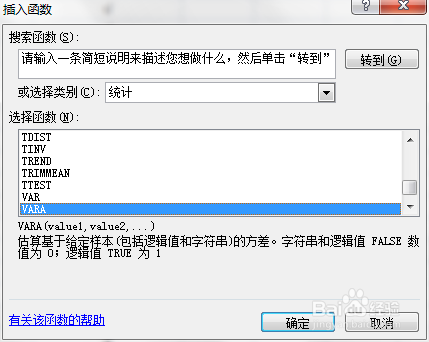 2/7
2/7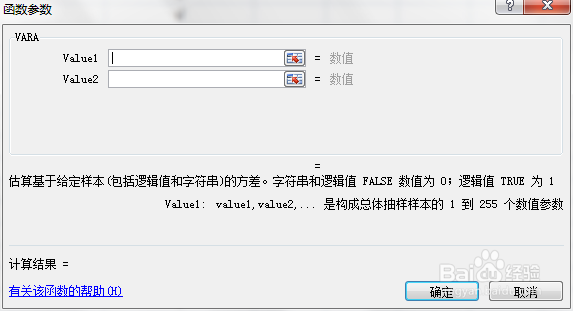 3/7
3/7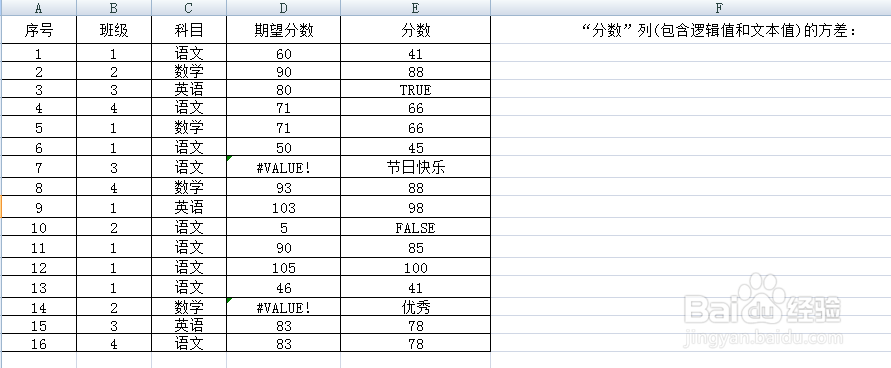 4/7
4/7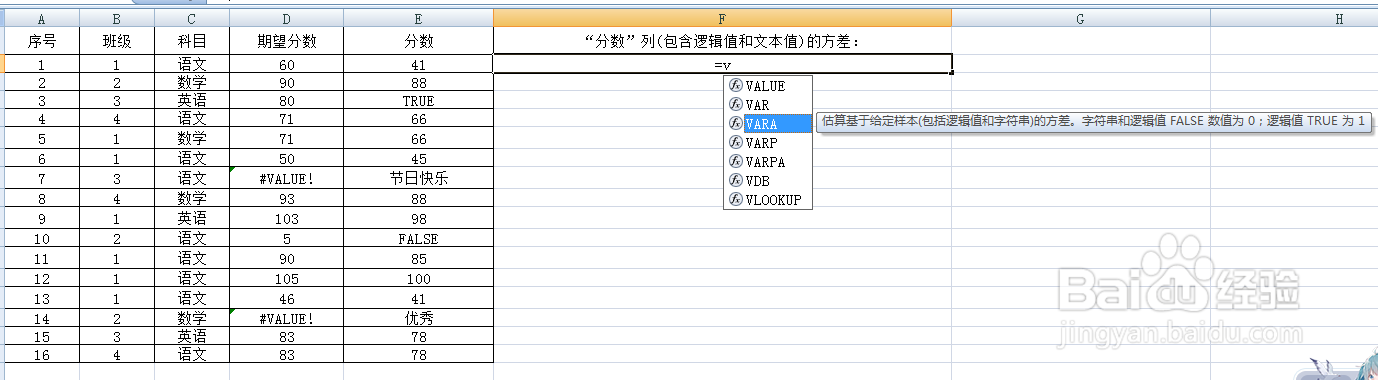 5/7
5/7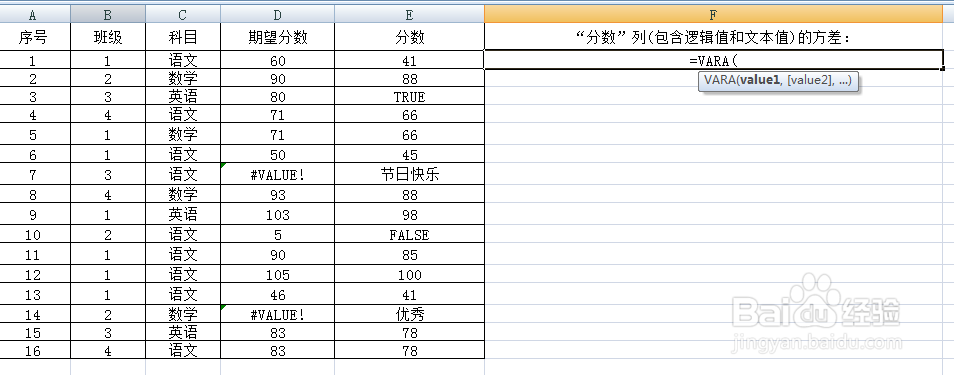 6/7
6/7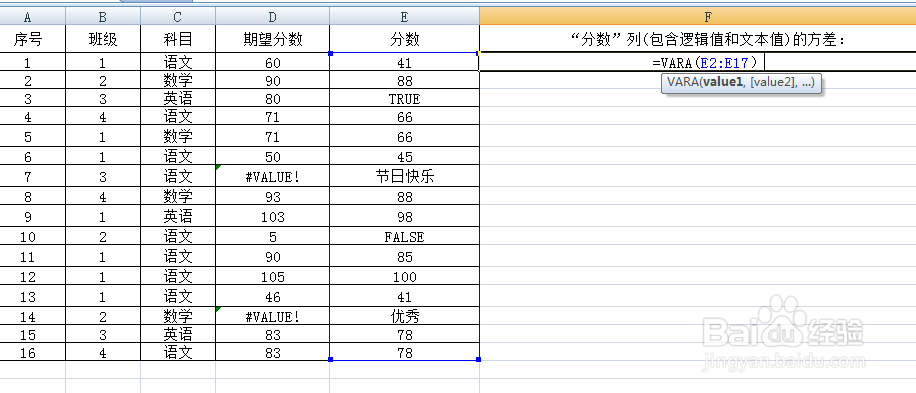 7/7
7/7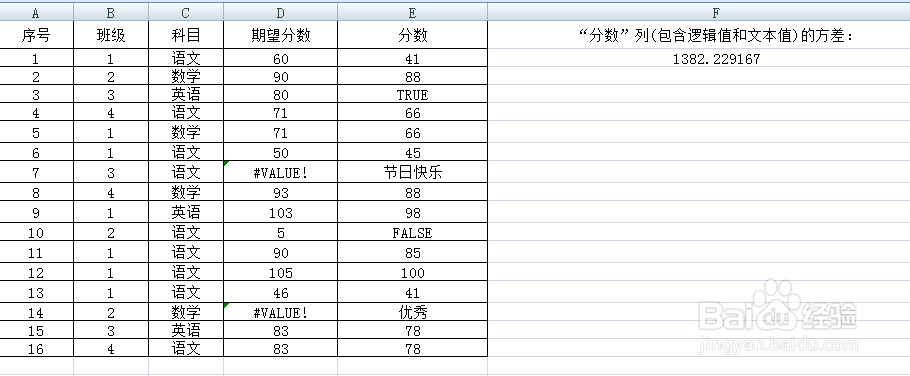 注意事项
注意事项
函数释义:VARA函数,用于估算基于给定样本的方差。用于估算基于给定样本的方差。不仅数字,文本值和逻辑值(如TRUE和FALSE)也将计算在内。
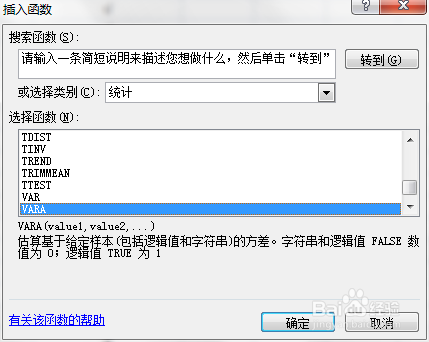 2/7
2/7语法结构:
VARA(value1,value2,...)
函数参数:
Value1,value2,... 作为总体的一个样本的1到30个参数。
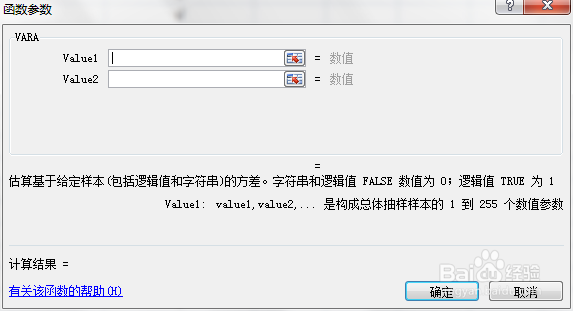 3/7
3/7以这一列数据为例子,我们来统计,“分数”列(包含逻辑值和文本值)的方差,我们就需要用到VARA函数了。
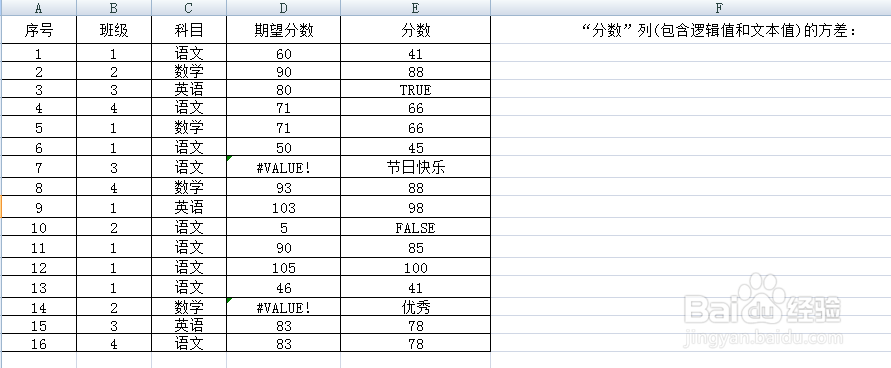 4/7
4/7我们在旁边新增一个输入框,在框内我们输入函数=VARA,会出现VARA函数的官方释义。
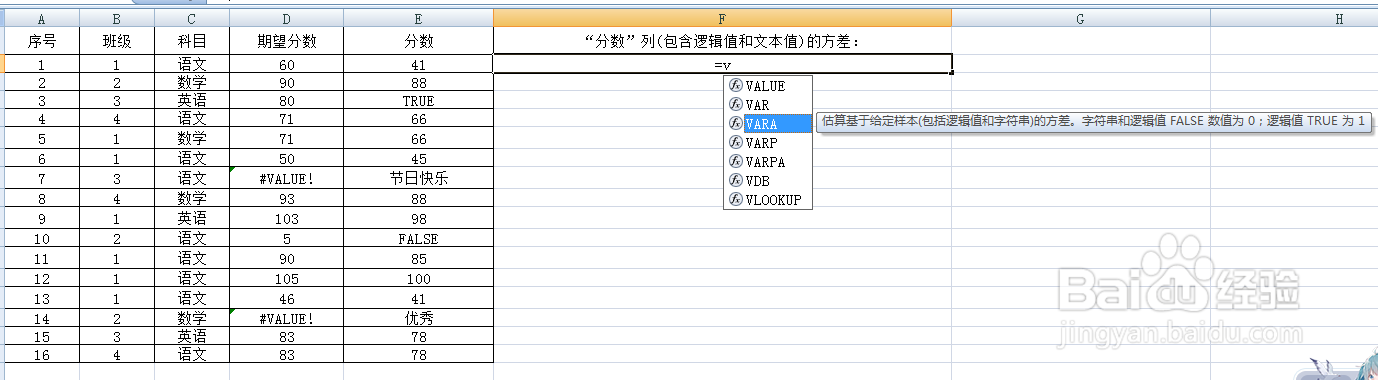 5/7
5/7确认VARA函数后会发现,在框内是需要我们填写内容,VARA()的内容,我们需要根据具体的需求分别填写。
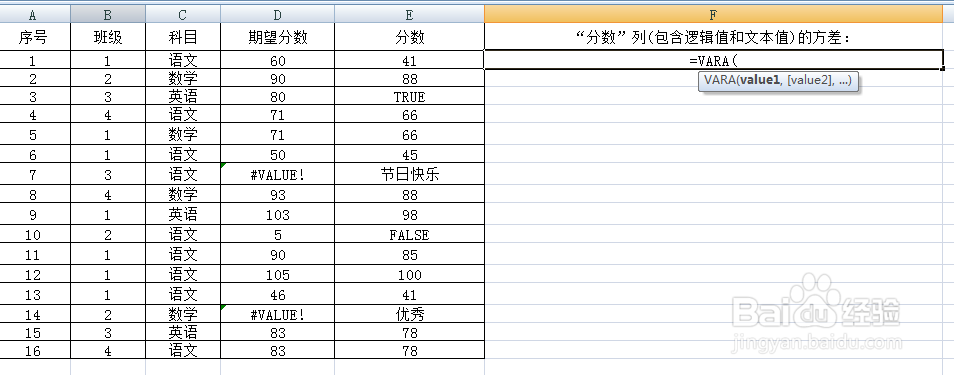 6/7
6/7根据案例的要求,我们最终确认函数的内容为:=VARA(E2:E17)。这样就能满足我们的需求了。
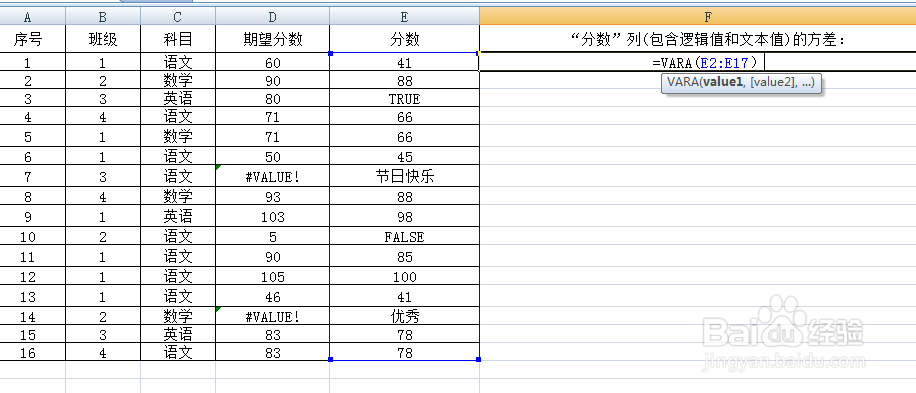 7/7
7/7然后回车确认,系统会直接显示结果,我们就快速得到,“分数”列(包含逻辑值和文本值)的方差:1382.229167。
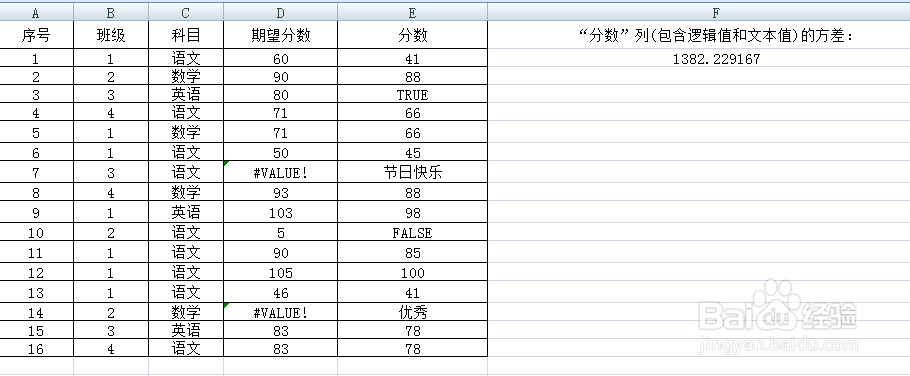 注意事项
注意事项函数中所有的标点都必须是英文标点才能识别,中文标点无法识别。
VARAVAR方差EXCEL数据版权声明:
1、本文系转载,版权归原作者所有,旨在传递信息,不代表看本站的观点和立场。
2、本站仅提供信息发布平台,不承担相关法律责任。
3、若侵犯您的版权或隐私,请联系本站管理员删除。
4、文章链接:http://www.1haoku.cn/art_1162213.html
上一篇:发面麻花的做法
下一篇:excel2016中如何插入图片
 订阅
订阅